Fre: ac (Windows, Mac y Linux)
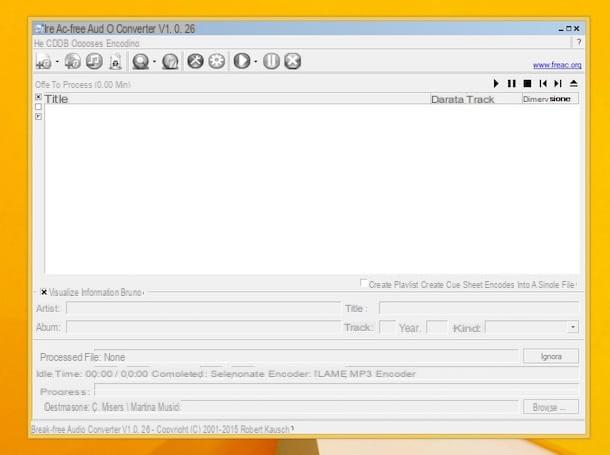
El primer convertidor de audio al que quiero sugerirle que recurra es Fre: ac. ¿Nunca has oído hablar de él? No hay problema, solucionémoslo de inmediato. Es un recurso gratuito y de código abierto que le permite transformar los principales formatos de archivos de audio (MP3, MP4 / M4A, WMA, Ogg Vorbis, FLAC, AAC, WAV y Bonk) y “extraer” CD de audio. Es compatible con Windows, Mac y Linux, por lo que se puede utilizar sin problemas independientemente del sistema operativo instalado en el ordenador.
Para descargar Fre: ac en su PC, conéctese a su sitio web oficial y haga clic en el enlace Instalador autoextraíble: freac-xx.exe. Cuando se complete la descarga, abra el paquete de instalación de Fre: ac (freac-xx.exe) y complete la configuración del programa haciendo clic primero en Sí y luego adelante, Síotra vez adelante tres veces consecutivas y finalmente Instalar e final.
Si está usando una Mac en su lugar, descargue el programa haciendo clic en el enlace Imagen .dmg binaria: freac-xx-macosx.dmg luego abre el paquete .dmg acaba de descargar y arrastre el icono del programa que contiene dentro de la carpeta aplicaciones macOS / OS X. En el primer inicio del software, para evitar la aparición de errores, puede ser necesario hacer clic derecho en su icono y seleccionar el elemento Abri en el menú que aparece.
Una vez que se complete la instalación, para comenzar a convertir sus archivos con Fre: ac, simplemente seleccione el formato de salida que prefiera en el menú desplegable correspondiente y ajuste la configuración del códec (es decir, la tasa de bits y otras configuraciones de las canciones que se obtendrán). Luego haga clic en flecha ubicado al lado del botón ▶ ︎ en la barra de herramientas Fre: ac y seleccione uno de los formatos de salida admitidos por el programa: MP3, FLAC, Vehiculos "WAV" etcétera
Luego haga clic en elengranaje siempre presente en la barra de herramientas del programa y configura todos los parámetros relacionados con la calidad de los archivos de audio a obtener. Si desea algún consejo, si ha elegido un formato "con pérdida" como MP3, nunca vaya a continuación kbps 192 para evitar tener canciones de mala calidad.
Finalmente, haga clic en el botón Hojaldre ubicado en la parte inferior derecha e indica la carpeta en la que guardar los archivos de salida, arrastre las canciones a convertir a la ventana Fre: ac e inicie su conversión haciendo clic en el botón ▶ ︎.
Si, por el contrario, desea realizar el procedimiento de conversión de archivos a partir de canciones de un CD de audio, debe seguir los mismos pasos anteriores pero en lugar de arrastrar los archivos a convertir a la ventana del programa, debe hacer clic en el botón botón Agregar pistas de CD de audio a la lista arriba a la izquierda (el icono del CD de audio con el símbolo "+" al lado).
MediaHuman Audio Converter (Windows y Mac)
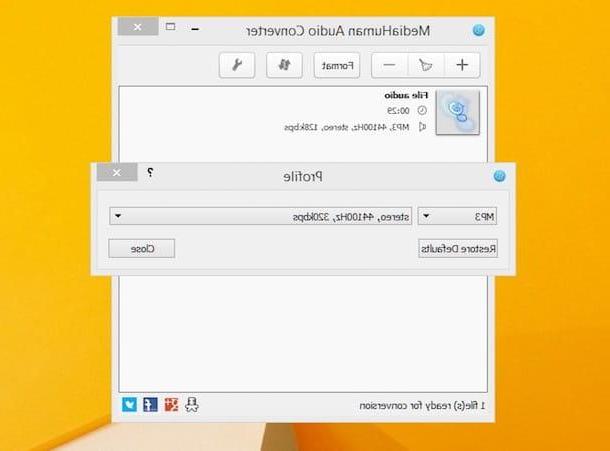
también MediaHuman Audio Converter es un conversor de audio digno de mención que merece ser mencionado en un artículo sobre el tema. De hecho, es un software gratuito disponible para Windows y Mac que puede convertir los principales formatos de archivos de audio: WMA, MP3, AAC, WAV, FLAC, OGG, AIFF y Apple Lossless. Además, tiene una interfaz de usuario bastante simple e intuitiva.
Para descargar el programa en su PC, conéctese a su sitio web oficial y haga clic en el botón Descargar luego abra el paquete de instalación del programa (p. ej. MHAudioConverter.exe), haga clic en el botón Sí y verifica el artículo Acepto los términos del contrato de licencia.. Luego haga clic en adelante cuatro veces seguidas y complete el procedimiento de configuración presionando primero Instalar y luego en final.
Si está utilizando una Mac, después de descargar MediaHuman Audio Converter en su computadora, debe abrir el paquete en .dmg que contiene el programa y arrastre el icono de este último a la carpeta aplicaciones de macOS / OS X.
Luego, inicie el programa y arrastre los archivos de audio para convertirlos en la ventana relativa que aparece en el escritorio. Luego expanda el menú desplegable Formato ubicado en la parte superior derecha y en la ventana que se abre, seleccione el elemento relacionado con el formato en el que desea convertir desde el primer menú, establezca la calidad deseada para el archivo de salida (p. ej. estéreo, 44100 Hz, 320 kbps) en el segundo menú y haga clic en el botón Cerrar para guardar todos los ajustes.
Finalmente, haga clic en el botón con el dos flechas ubicado en la parte superior derecha y espere a que finalice la conversión del archivo. De forma predeterminada, las canciones convertidas se guardarán en la carpeta Música de la computadora.
Convertidor de audio gratuito (Windows)
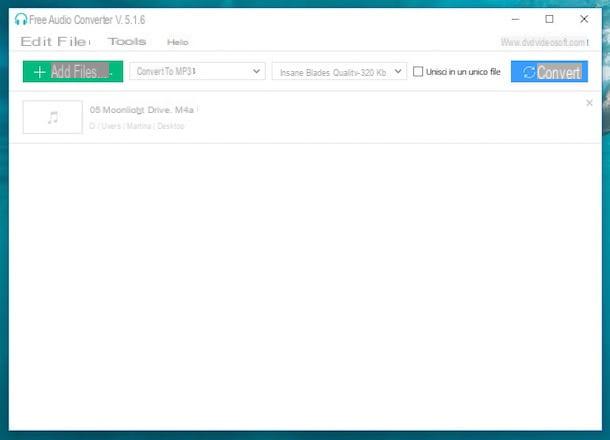
En cuanto al "mundo" de Windows únicamente, como alternativa a los recursos anteriores, puede contactar Free Audio Converter que es extremadamente fácil de usar y admite los principales formatos de archivos de audio: AAC, AC3, AIFF, APE, FLAC, M4A, MP3, OGG, WAV, WMA y más. El programa es gratuito, pero aplica una marca de agua de audio (es decir, un anuncio corto sobre el software durante la reproducción) a los archivos convertidos que eventualmente se pueden eliminar al cambiar a la versión Premium (paga) del mismo en el momento de la conversión.
Para descargarlo a su PC, conéctese a su sitio web oficial y haga clic en el botón descarga. Al final de la descarga, abra el archivo que acaba de obtener (p. Ej. FreeAudioConverter_x.xxxxx_d.exe) y primero haga clic en Sí, A continuación, OK y, posteriormente, en adelante dos veces seguidas. Se iniciará la descarga de todos los componentes necesarios para instalar el software y cuando se complete el procedimiento, la ventana Free Audio Converter se abrirá automáticamente en el escritorio.
Luego haga clic en el botón Agregar archivos ... y seleccione todas las canciones en su computadora que desea convertir. Luego indique, usando el menú desplegable en la parte superior izquierda, el formato de salida que desea obtener (p. Ej. Convertir a mp3) y luego inicie el procedimiento de conversión presionando el botón Convertido en la parte superior derecha y luego en el artículo Convertido en respuesta a la advertencia que ve aparecer en la pantalla.
Si lo desea, antes de comenzar el procesamiento también puede personalizar el nivel de calidad de los archivos expandiendo el menú desplegable ubicado en la parte superior derecha (ej. calidad estandar) y cambie la carpeta predeterminada a la que exportarlos yendo a Herramientas> Opciones y cambiando la ruta que encuentres indicada en correspondencia con la redacción Cartella di salida.
Convertidor de música (Mac)
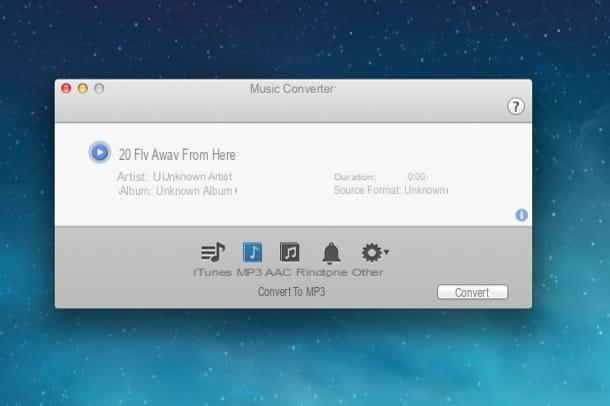
Si está utilizando una Mac y está buscando un conversor de audio gratuito, consulte Convertidor de musica que le permite convertir todos los formatos de archivo de audio principales: MP3, FLAC, WAV, WMA, M4A, AIFF, FLV y más. No se ha actualizado por un tiempo, pero aún continúa cumpliendo su propósito a la perfección y funcionando muy bien. Puede descargarlo de forma gratuita desde la Mac App Store haciendo clic primero en Ver en la Mac App Store y luego Gratis / Instalar la aplicación.
Usarlo es un juego de niños. Todo lo que tienes que hacer es hacer clic en el botón ¡Empiece aquí! para acceder a su pantalla principal y arrastrar la canción para transformarla en ella. Luego haga clic en el botón del formato de archivo que desea obtener como salida (p. Ej. MP3, AAC o también Tono de llamada para crear tonos de llamada para iPhone) y haga clic en Convertir para empezar a transformar la canción. El archivo de salida se guardará en la carpeta Convertidor MusicaMusic de macOS / OS X.
Cabe señalar que Music Converter solo puede convertir una canción a la vez: para habilitar la conversión simultánea de varios elementos al mismo tiempo, debe comprar la versión Pro del software.
Media.io (en línea)
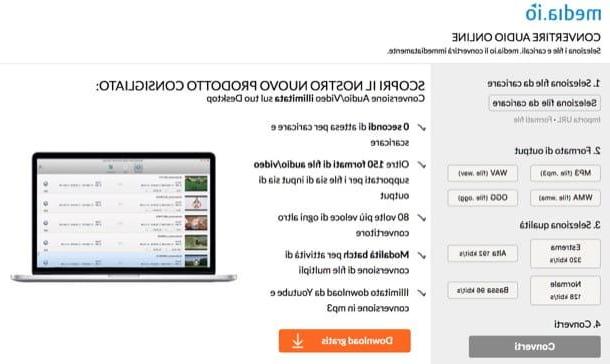
También existen servicios en línea que le permiten convertir archivos multimedia (y más) directamente desde el navegador. Entre los más famosos hay Media.io. De hecho, es una herramienta en línea muy simple de usar que, de hecho, le permite convertir todos los formatos de archivo de audio principales juntos. Es gratis, no requiere registro y es perfectamente compatible con todos los navegadores web.
Para realizar operaciones de conversión con Media.io, conectado a la página de inicio del servicio, haga clic en el botón Seleccionar archivo para cargar y seleccione los archivos para convertir. Luego haga clic en el botón del formato de salida que desea obtener (MP3, Vehiculos "WAV", WMA o OGG), seleccione la calidad que deben tener las canciones de salida (96 kbit / s, 128 kbit / s, 192 kbit / s o 320 kbit / s) e inicie el procedimiento de conversión haciendo clic en el botón Convertido.
Tenga en cuenta que el procedimiento puede durar mucho tiempo considerando que el archivo de audio debe cargarse en los servidores del servicio antes de convertirlo. Una vez finalizado el procedimiento, puede descargar la canción haciendo clic en el botón Descargar que verá aparecer en la página web del servicio. Luego, el archivo se descargará a la carpeta Descargar de su computadora (si no ha realizado ningún cambio en la configuración predeterminada del navegador).
ZamZar (en línea)
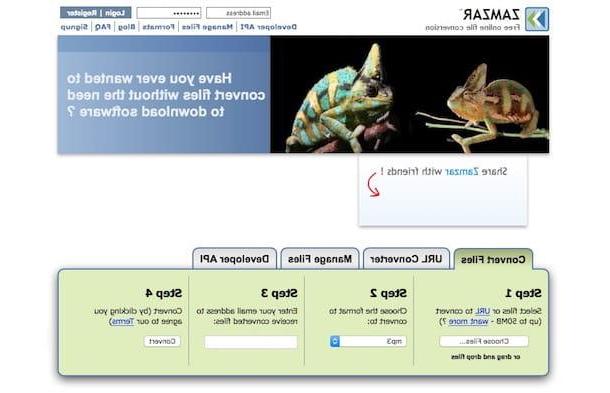
¿No llamó su atención el convertidor de audio anterior de una manera particular? Entonces no tires la toalla todavía y échale un vistazo ZamZar que es completamente gratis, fácil de usar y funciona con los principales navegadores web, te permite convertir cualquier tipo de archivo de audio con dimensiones que no excedan los 100 MB.
Si quieres saber cómo funciona, conectado a su página de inicio, haz clic en el botón Seleccionar archivos ... y seleccione las canciones que desee convertir (se pueden cargar varios archivos al mismo tiempo). Luego, seleccione el formato de salida que desea obtener en el menú desplegable Convierte archivos a: eligiendo el que quieras de la sección Formatos de música y escriba su dirección de correo electrónico en el campo Paso 3:.
Ahora todo lo que tienes que hacer es hacer clic en el botón Convertir, visite el enlace de descarga que se le enviará por correo electrónico cuando se complete la conversión y descargue las canciones convertidas haciendo clic en el botón Descarga ahora colocado junto a los nombres de este último.
Convertitore de audio

























